카카오뱅크 통장사본
오프라인 지점이 없는 온라인 전용 모바일 은행 카카오뱅크 통장사본을 출력하려면 어떻게 하는걸까요? 오늘은 카카오뱅크 통장사본 출력방법에 대해 알아보겠습니다.
각종 서류 증빙 때문에 통장사본이 필요한 경우가 있죠? 그리고 요즘은 일반 종이통장을 만들지 않는 추세인데, 아직도 통장사본을 요구하는 곳이 많아서 카카오뱅크를 주력으로 사용한다면 카카오뱅크 계좌는 어떻게 하는지 정리해드릴게요.
발급 과정이 조금 복잡한데요, 인쇄를 하기 위해서는 스마트폰만 있으면 되는 것이 아니라 프린트가 연결된 PC도 필요합니다.
계좌확인용
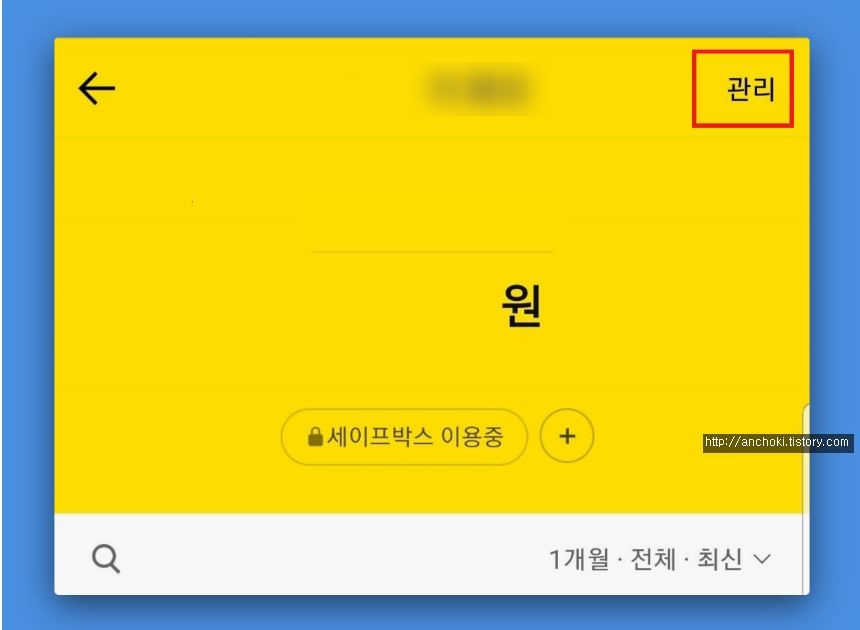
먼저 계좌확인용 통장사본을 출력하는 방법부터 알려드릴게요. 스마프톤에서 카카오뱅크를 실행하여 통장사본을 출력하고 싶은 통장을 선택하여 관리 메뉴에 들어갑니다.

그러면 계좌관리가 뜨는데 중간에 보면 통장 사본 신청이 있습니다. 그리고 보기를 터치합니다. 그러면 바로 해당 계좌의 통장사본을 볼 수 있으며, 저장하기 단추를 누르면 스마트폰 갤러리에 통장사본이 이미지형태로 저장됩니다.
이렇게 저장된 통장사본을 이메일 및 PC로 전송하여 출력하거나 네트워크 프린트를 통하여 바로 출력하면 됩니다. 그러나, 여기서 보는 통장사본은 본인 계좌확인용 출력물이므로 어떠한 증명서로의 효력이 없습니다.
그렇기 때문에 기관 및 서류제출용으로 사용할 통장사본은 아래 과정이 더 필요합니다.
서류제출용
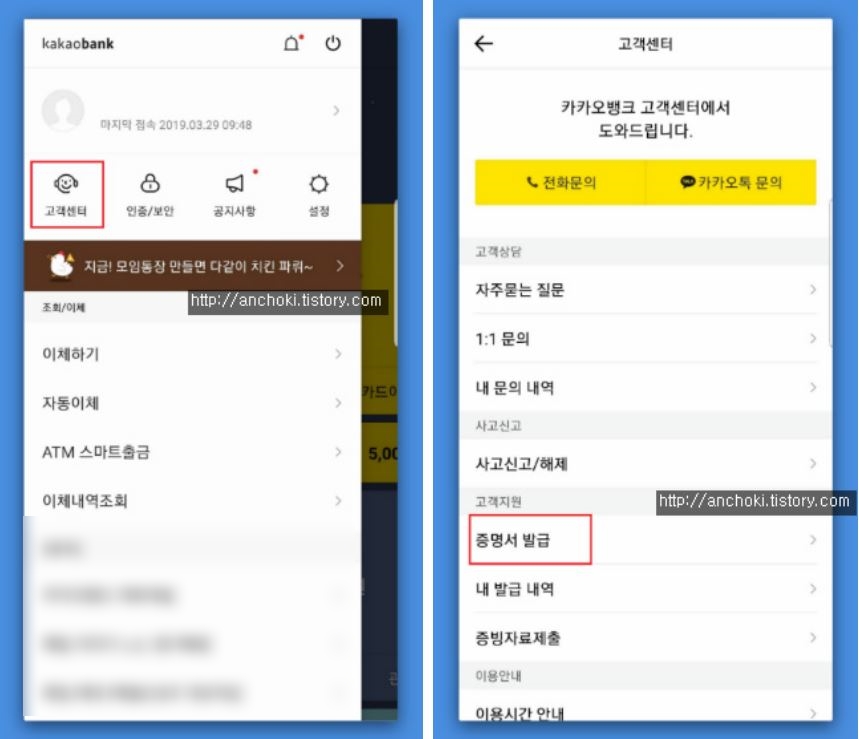
기관 및 서류용도로 제출할 카카오뱅크 통장사본은 몇가지 과정이 더 필요하며, PC에서 출력이 가능능합니다. 그전에 스마트폰에서 해야되는 과정이 있는데요, 먼저 카카오뱅크 메인화면에서 메뉴를 열고 고객센터를 터치합니다. 그리고 고객센터 중간쯤에 있는 증명서 발급을 터치합니다.

증명서 발급에서 예금 탭에 있는 계좌개설확인서를 선택한 뒤, 유의할 사항들을 확인하고 다음을 터치합니다.
그러면 카카오뱅크 통장사본을 PC로 출력할지 우편으로 받을지를 선택할 수 있는데, 우편은 배송받는데 시간도 걸리고 수수료가 부과됩니다. 그러므로 PC출력을 권장합니다. 발급방법은 PC출력을 선택한 뒤 발급매수를 결정합니다.
이제 증명서 발급 종류 및 매수, 발급 방법을 확인하고 신청하기 버튼을 터치합니다. 그러면 증명서 신청 완료가 뜨는데, 확인을 터치합니다.
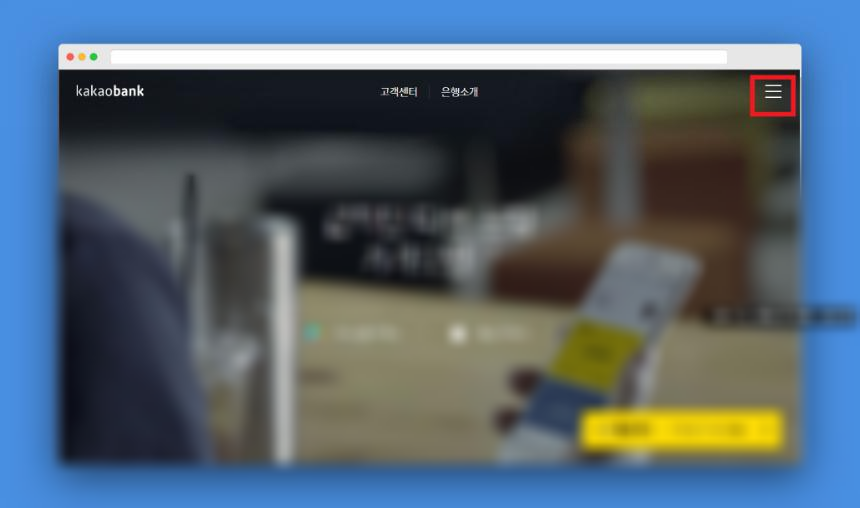
이제 PC에서 진행할 차례입니다. PC에서 카카오뱅크 홈페이지를 열고, 오른쪽 상단에 있는 전체 메뉴>를 클릭합니다.
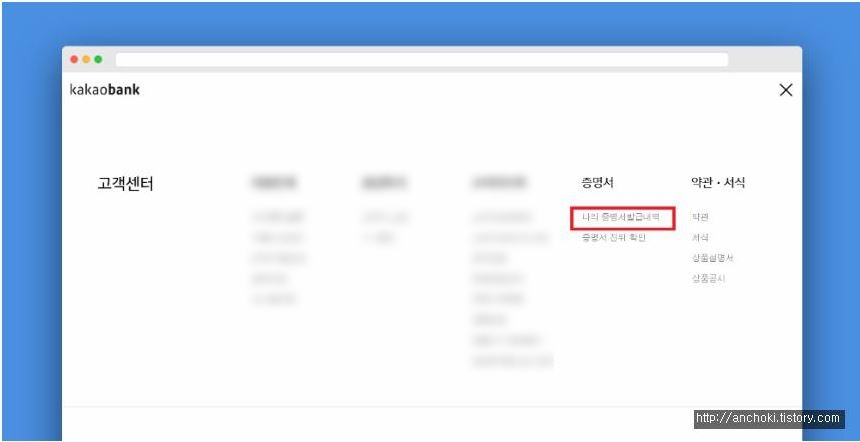
전체메뉴가 열리면, 상단에 있는 증명서 탭에 나의 증명서발급내역을 클릭합니다.
그러면 이전과정에서 신청했던, 모바일 카카오뱅크에서 신청한 증명서의 모든 내역을 확인할 수 있습니다. 이제 로그인을 해야되는데, 여기서 로그인은 카카오계정으로 로그인이 아니라, 카카오뱅크 PC 로그인을 말합니다. 일단 로그인 아이콘을 클릭한다.
다시, 스마트폰을 확인해보자.
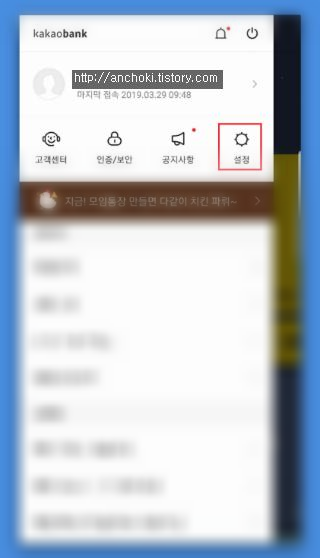
스마트폰 카카오뱅크 메인화면에서 전체메뉴를 열고 이번에는 고객센터가 아닌 설정에 들어갑니다.
카카오뱅크 설정에 PC연결 탭에 보면 PC로그인이 있습니다. 로그인 방법은 QR코드 및 인증번호 로그인이 가능한데, 둘중에 편한방법으로 진행하면 됩니다. QR코드로 로그인을 화면 아까 컴퓨터에서 진행한 로그인 화면의 QR코드를 인식 시키면 로그인을 할 수 있습니다.
이제 마무리 과정이니 PC를 봅니다.
나의 증명서 발급 내역에 모바일에서 신청한 계좌개설확인서가 신청되어있습니다. 상태에 있는 출력하기 버튼을 클릭하면 최종적으로 카카오뱅크 통장사본을 출력할 수 있습니다.
카카오뱅크 통장사본은 위변조방지를 위해 PDF 저장은 불가능하며, 실제로 인쇄가 가능한 프린터로 출력을 해야되므로 출력하기전 프린트 상태를 확인하고 텍스트 인쇄하기 버튼을 클릭하여 먼저 테스트를 진행하는 것을 권장합니다.
어렵지는 않지만, 과정은 번거롭고 복잡하네요.












